Nem og hurtig Android Root-guide

Efter at have rootet din Android-telefon har du fuld systemadgang og kan køre mange typer apps, der kræver root-adgang.
Med alle de nyeste telefoner får du rigelig lagerplads. Det er dog mindre for nogle af os. Uanset om du har en gammel telefon eller en ny telefon, kan fuld lagerplads gøre din telefon udsat for mange problemer. Langsom hastighed, hængende apps, handlinger afbrudt brat og rodet lagerplads . Man skal holde deres enheder rene for at gøre det tilgængeligt at nå ud til et dokument til tiden. Hvis du ønsker at lære, hvordan du sparer maksimal lagerplads på Android, kan du læse tipsene nedenfor:
Hvorfor bliver min Android-telefonlagerplads ved med at blive fyldt op?
Hvis du stiller dette spørgsmål til dig selv, så lad os fortælle dig årsagen bag det. Når telefonen ikke bliver passet på, og du ikke renser dens hukommelse rettidigt, bliver den rodet. De konstante downloads og overførsel af filer skaber en masse duplikerede filer på din telefon . Den almindelige brug fylder også lageret med systemcache og applikationscache. Hvis du ikke fjerner de overflødige applikationer, vil det igen hæmme din hukommelse.
Hvordan ordner jeg fuld lagerplads på min Android?
Hvis du står over for den fulde lagerplads på din Android, skal du først starte med at rense de unødvendige data fra den. smart phone cleaner er en sådan applikation, som hjælper dig med at opnå denne opgave præcist på få minutter. Det er også en meget let applikation og er nem at klemme ind i din enhed, når du har fulgt alle trinene i næste afsnit.
Hvordan frigør jeg lagerplads på min Android
Med en praksis med at rydde op i din Android-enhed kan du redde dig selv fra det fulde lagerproblem. Vi vil give dig flere tips, du kan anvende for at frigøre plads på
Android.
Hvis du ofte sidder fast med problemet med at telefonlageret er fuld, bør du anvende disse tips.
Lad os uddybe punkterne om, hvordan man frigør plads på Android:
Læs også: Sådan kontrollerer du dataforbrug og overvåger internethastighed på Android.
1. Flyt data
Hvis du har en SD-kortmulighed på din enhed, kan du bruge den til at flytte dataene for at frigøre plads på Android. Hvis ikke, kan du altid gå efter muligheden for at overføre data på andre enheder, eksterne drev. Men den mest effektive løsning er at flytte data til cloud storage. Når du har uploadet dataene til dit skylager, kan du slette dem fra din Android-enhed. På denne måde kan du få adgang til dataene fra din konto på enhver platform, og det optager heller ikke lagerplads på nogen enhed. Dette er en effektiv metode til at frigøre plads på telefonen.
2. Fjern dubletter
Som en af de store grunde til at fylde telefonlageret op, gør dubletter fundet på telefoner det ofte kaotisk. Derfor er det nødvendigt at fjerne dem og sortere telefonen, og sådan renser du internt lager på Android. Vi hos Systweak anbefaler den bedste rengøringsløsning til din telefon. Elsket af millioner af mennesker, smart phone cleaner er en Android-app, der kan rense din telefon og øge ydeevnen . Dette vil hurtigt scanne telefonen for dubletter og fjerne dem med et enkelt klik.
Trin 1: Åbn appen, og den starter en scanning med det samme. Du vil blive vist den fyldte lagerplads. Under den vil du se en dubletter sektion; tryk på den.
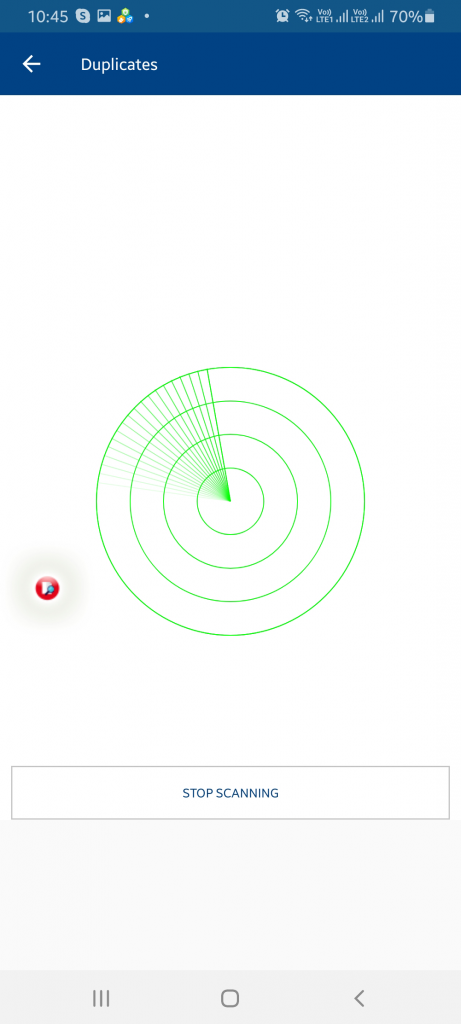
Scanningen vil køre for telefonens interne lager. Det vil derefter indsamle alle data og danne resultaterne i forskellige sektioner.
Trin 2: Gå gennem hver gruppe, da de inkluderer lignende og nøjagtige dubletter.
For nemheds skyld efterlades én fil umarkeret, og resten er markeret, så du blot kan klikke på Slet nu og slippe af med den.
Læs også: Hvordan dvale-apps kan hjælpe med at forbedre Androids ydeevne.
3. Rens skrammel
Med tiden indsamler telefoner en masse midlertidige filer og cachefiler fra applikationen og systembrugen. Det er nødvendigt at fjernes præcist fra telefonen for at frigøre telefonens lagerplads. For at lære, hvordan man gør, tager vi igen hjælp fra applikationen – smart phone cleaner.
Trin 1: Åbn applikationen. Tryk nu på junk-ikonet. Dette vil begynde at beregne uønskede filer fra det interne lager på din Android-enhed.
Trin 2: Klik på Rens nu for at fjerne de markerede filer fra din telefon.
Denne proces er den nemmeste vej ud til at fjerne junk fra din Android . Brug af smartphone-rens hjælper dig med at undgå fejl forårsaget af manuel rengøring.
Konklusion
Ved hjælp af smart phone cleaner kan du lære, hvordan du frigør Android effektivt. Det er en alt-i-én-løsning til at øge ydeevnen af din telefons ydeevne og redde den fra rod. Det vil løse dit problem med telefoner fyldt med junk ved at slette det. Den rengøring ansøgning tjener bedst som løsning på at spare maksimal lagerplads på Android. Download det nu fra linket nedenfor.
Vi håber, at dette hjælper dig med at frigøre plads på Android. Vi vil gerne vide dine synspunkter om dette indlæg for at gøre det mere brugbart. Dine forslag og kommentarer er velkomne i kommentarfeltet nedenfor. Del informationen med dine venner og andre ved at dele artiklen på sociale medier.
Vi elsker at høre fra dig!
Vi er på Facebook, Twitter, LinkedIn og YouTube. For eventuelle spørgsmål eller forslag, så lad os det vide i kommentarfeltet nedenfor. Vi elsker at vende tilbage til dig med en løsning. Vi poster regelmæssigt tips og tricks sammen med svar på almindelige problemer relateret til teknologi. Slå notifikationen til for at få regelmæssige opdateringer om teknologiverdenen.
Relaterede emner:
10+ bedste skærmoptagere apps til Android med lyd (gratis og betalt)
Sådan holder du billeder hemmelige på Android.
Top 9 Googles digitale velværealternativer – Apps til at stoppe smartphoneafhængighed
Efter at have rootet din Android-telefon har du fuld systemadgang og kan køre mange typer apps, der kræver root-adgang.
Knapperne på din Android-telefon er ikke kun til at justere lydstyrken eller vække skærmen. Med et par enkle justeringer kan de blive genveje til at tage et hurtigt billede, springe sange over, starte apps eller endda aktivere nødfunktioner.
Hvis du har glemt din bærbare computer på arbejdet, og du har en vigtig rapport, du skal sende til din chef, hvad skal du så gøre? Brug din smartphone. Endnu mere sofistikeret, forvandl din telefon til en computer for at multitaske lettere.
Android 16 har låseskærmswidgets, så du kan ændre låseskærmen, som du vil, hvilket gør låseskærmen meget mere nyttig.
Android Picture-in-Picture-tilstand hjælper dig med at formindske videoen og se den i billede-i-billede-tilstand, hvor du ser videoen i en anden brugerflade, så du kan lave andre ting.
Det bliver nemt at redigere videoer på Android takket være de bedste videoredigeringsapps og -software, som vi nævner i denne artikel. Sørg for, at du har smukke, magiske og stilfulde billeder, som du kan dele med venner på Facebook eller Instagram.
Android Debug Bridge (ADB) er et kraftfuldt og alsidigt værktøj, der giver dig mulighed for at gøre mange ting, f.eks. finde logfiler, installere og afinstallere apps, overføre filer, roote og flashe brugerdefinerede ROM'er og oprette sikkerhedskopier af enheden.
Med automatiske klik-applikationer behøver du ikke at gøre meget, når du spiller spil, bruger applikationer eller bruger opgaver, der er tilgængelige på enheden.
Selvom der ikke findes nogen magisk løsning, kan små ændringer i, hvordan du oplader, bruger og opbevarer din enhed, gøre en stor forskel i at bremse batterislid.
Den telefon, som mange elsker lige nu, er OnePlus 13, fordi den udover overlegen hardware også besidder en funktion, der har eksisteret i årtier: den infrarøde sensor (IR Blaster).







